步骤1:设置Outlook
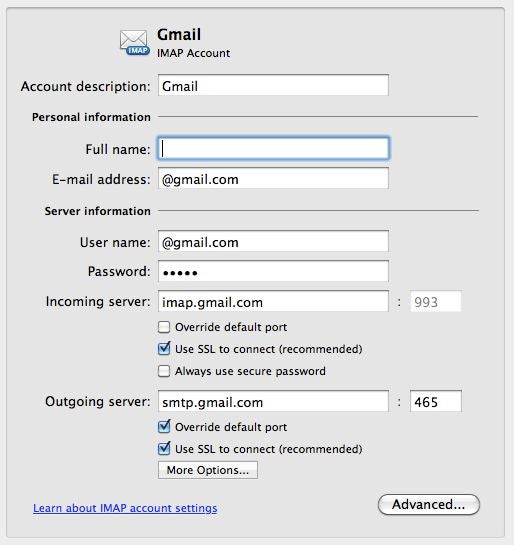
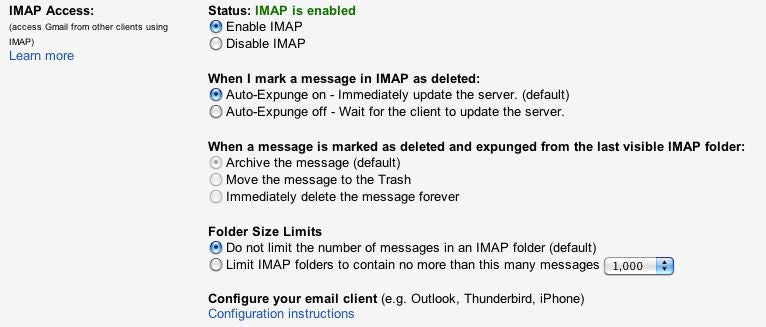
我在Mac上使用OSX。这应该可以在PC上运行,但是菜单可能会略有不同。
直接进入野兽的腹部,然后在本地计算机上设置Outlook。如果您的组织使用Exchange,则您可能有权访问Outlook的免费副本。
设置您的Exchange帐户。接下来,在Outlook上使用IMAP设置您的Gmail或Google应用程序帐户。如果您的Gmail帐户很大,则此步骤可能会花费一些时间。更令人沮丧的是,Mac上的Outlook 2011并不能告诉您它实际在做什么,因此它在访问您的Gmail帐户时将无响应-可能最好设置您的Gmail帐户并进入睡眠状态,它会在早上准备好。您可能需要在您的Gmail帐户上启用IMAP。
步骤2:创建Outlook规则
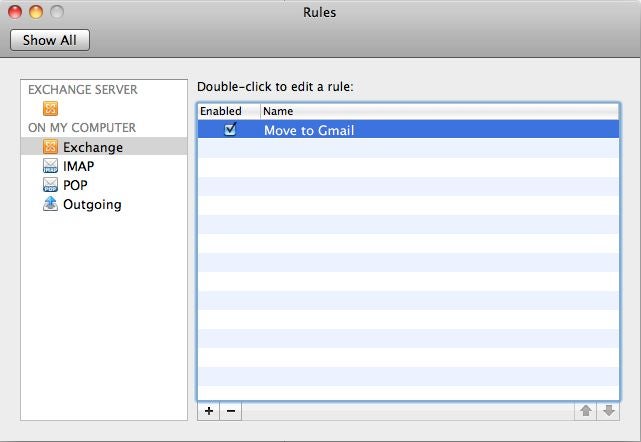
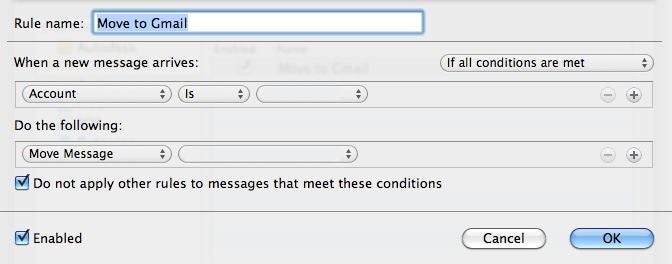
在Gmail帐户上创建一个文件夹以接收Exchange消息。最好在Outlook中执行此操作,因此Outlook对文件夹完全满意。创建一个“在我的计算机上-Exchange”规则。规则应遵循以下格式:收到新邮件时:帐户是您的Exchange帐户,请执行以下操作:将邮件移至您刚刚在Gmail上创建的文件夹。
每当有新邮件到达Exchange帐户时,如果Outlook正在运行,它将被移至您的Gmail帐户。 Gmail上此文件夹中的邮件将被标记为未读,但我想不出一种方法使它们显示在Gmail的收件箱中。但是,如果您使用两个Gmail或Google Apps帐户,则可以实现:Exchange-通过Outlook-》 Gmail帐户1上的文件夹-通过POP3-》 Gmail帐户2上的收件箱。
步骤3:运行Outlook的提示
您需要先运行Outlook才能运行此功能,甚至可能需要在防火墙或VPN中运行它。如果您有台式机,这可能很容易。如果您使用笔记本电脑,则如果笔记本电脑未运行,您将不会收到Exchange电子邮件(例如,在手机上查看)。
保持Outlook的运行并非易事。确保Spotlight没有索引Outlook的数据库。通过将“ Office 2011身份”添加到Spotlight不应搜索的位置列表中来执行此操作(Spotlight首选项,隐私)。如果您的Gmail收件箱中有大量邮件,则Outlook可能也有问题。如果在活动监视器中发现Outlook或Microsoft数据库后台进程占用了所有CPU,请尝试将“ Office 2011 Identities”文件夹(可能在“文档”,“ Microsoft用户数据”中)拖到桌面或垃圾箱中。重新启动Outlook以创建新的身份。
步骤4:通过Gmail和日历发送
Gmail会很乐意让您从Exchange发送电子邮件帐户(或至少使用该电子邮件地址)。不幸的是,取决于收件人如何查看您的电子邮件,它可能会附带一条说明“通过Gmail.com发送”或类似内容的通知。您没有使用Exchange,这是一个很大的礼物。考虑直接从Outlook发送任何电子邮件给IT和法律部门。
日历和日历邀请是一个问题。发送到Exchange帐户并转发到Gmail帐户的日历邀请不会显示在Google日历中。我还没有找到一种自动执行此操作的方法,目前正在手动添加和更改Google日历中的Exchange日历邀请。
责任编辑:wv
-
电子邮件
+关注
关注
0文章
110浏览量
15398
发布评论请先 登录
相关推荐
The Bat! Voyager便携式电子邮件客户端软件介绍
万里红电子邮件内容保密检查系统的优势
使用API连接SMTP服务器的方法
大直流电子负载Chroma63205A-600-350出租600V-350A-5KW
微软新型专利实现电子邮件与聊天工具的无缝切换
Microsoft修复Outlook客户端加密邮件故障
微软中国AI团队或将整体搬迁至美国或澳大利亚
谷歌Gmail将支持Gemini总结电子邮件内容
微软新版Outlook邮件应用提高垃圾邮件防御能力
2024年第一季度电子邮件威胁报告:美国垃圾邮件数量居首,制造业受害较多
微软发布Office LTSC 2024商业预览版,五年长期支持计划开启
Microsoft 365发布大容量电子邮件公测版,满足大量邮件沟通需求
谷歌Gmail:SPF/DK设置要求,确保日群发不超5000封
一些常见网络安全术语
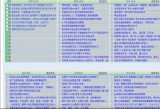




 怎样通过Microsoft Exchange电子邮件使用Gmail或Google Apps for Business
怎样通过Microsoft Exchange电子邮件使用Gmail或Google Apps for Business











评论